Filtrování podle kategorie vám umožní neztrácet přehled, protože vidíte položky jenom v kategoriích, které zvolíte. Když se třeba chystáte na cestu, můžete si nechat zobrazit jenom úkoly, které máte přiřazené kategorii Cestování.
Filtrování zpráv podle kategorie
-
V dolní části Navigační podokno klikněte na Mail

-
V Seznam složek klikněte na složku obsahující zprávy, které chcete filtrovat.
-
Na kartě Domů klikněte na šipku vedle možnosti Filtrovat Email.

klikněte na filtr nebo najeďte myší na výběr šipkou doprava a vyberte filtr pod podnabídkou.
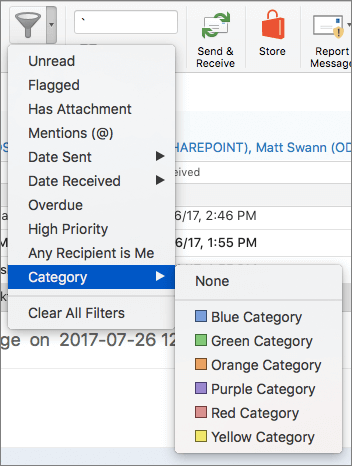
Poznámka: Filtry vypnete tak, že na kartě Domůkliknete na Filtr Email. Můžete také kliknout na Vymazat všechny filtry v rozevíracím seznamu Filtr Email.
Filtrování událostí, kontaktů, úkolů a poznámek podle kategorie
Navigační podokno umožňuje při zobrazení událostí kalendáře, kontaktů, úkolů a poznámek filtrování položek podle kategorie.
-
V dolní části okna Navigační podokno klikněte na Calendar (Kalendář), Contacts (Kontakty), Tasks (Úkoly) nebo Notes (Poznámky).
-
V navigačním podokně se ujistěte, že se zobrazuje seznam kategorie.
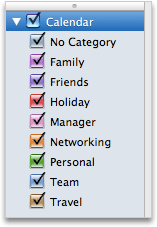
-
Zaškrtnutím nebo zrušením zaškrtnutí políček kategorie zobrazíte nebo skryjete položky v Seznam položek nebo kalendáři.
Zobrazení nebo skrytí kategorií v navigačním podokně
Pokud máte nějaké kategorie, které moc často nepoužíváte, můžete je skrýt v seznamu v navigačním podokně. Můžete třeba chtít skrýt seznam kategorií u dokončeného projektu. Skrytím kategorie v navigačním podokně neskryjete všechny položky v této kategorii. Jenom vám to umožní zobrazit kratší seznam kategorií.
-
V nabídce Outlook klikněte na Preferences (Předvolby).
-
V části Personal Settings (Osobní nastavení) klikněte na Categories (Kategorie).
-
V části Show in Navigation Pane (Zobrazit v navigačním podokně) zaškrtněte příslušná políčka nebo jejich zaškrtnutí zrušte.
Poznámka: Při vytváření nové kategorie je výchozím místem pro její zobrazení Navigační podokno. Pokud chcete tuto předvolbu vypnout, klikněte v nabídce Outlook na Preferences, potom na Categories a nakonec zrušte zaškrtnutí políčka Show new categories in navigation pane (Zobrazit nové kategorie v navigačním podokně).










